word文档里英文字母间隔很大 英文字母距离很大如何输入中文
更新时间:2023-07-12 14:53:14作者:jiang
word文档里英文字母间隔很大,现如今我们经常会遇到一种情况,就是在编辑Word文档时,英文字母之间的间隔很大,英文字母的距离也很大,导致我们输入中文时无法自动换行,这个问题很让人困扰。不过其实这个问题的解决方法其实很简单,我们只需做到以下几点:首先,我们可以调整Word文档中英文字母的间距和行距,可以选择单击鼠标右键,然后进入段落选项卡,在段落选项卡中选择默认,最终点击确定即可。其次我们也可以通过更改英文字体的大小和间距等来解决英文字母间隔很大的问题,这样就可以轻松实现在输入中文时自动换行。总之只要我们掌握了这些技巧,我们就能够轻松解决Word文档中英文字母间隔过大的问题。
具体步骤:
1.打开一个word2016文档,输入一些英文。这些英文字母之间的间隔很大。

2.找到输入法设置框,可以看到当前的输入为全角输入。
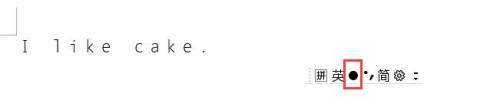
3.点击一下输入法中的全角,使之变成半角。

4.在页面中再次输入字母,此时字母之间的间隔就没有那么大了。
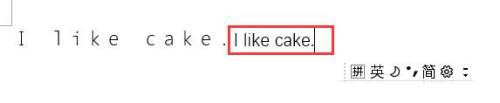
5.那么对于已经输入的英文字母,要想改成半角。删除重新输入显然是比较麻烦的,尤其是如果已经输入了很多的文本,重新输入工作量就会大很多。此时可以选中这部分全角的英文文本。
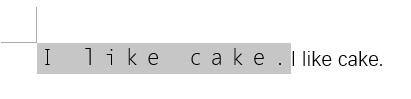
6.点击菜单栏【开始】,点击选项卡中“更改大小写”按钮。弹出下拉列表。点击“半角”。
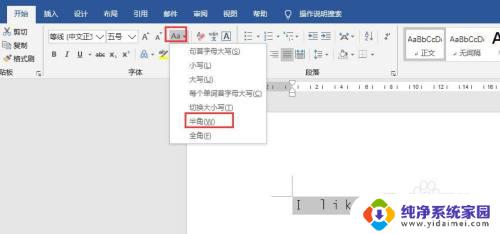
7.回到页面,可以看到,刚才全角的英文文本都改为了半角。
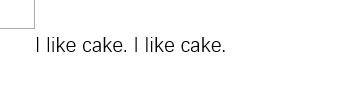
以上就是word文档里英文字母间隔很大的全部内容,需要的用户可以根据步骤进行操作,希望对大家有所帮助。
word文档里英文字母间隔很大 英文字母距离很大如何输入中文相关教程
- word文档某一行字间距很大 解决word中一行字空隙很大的方法
- 字母大写转小写 Word中快捷转换英文字母大小写的技巧
- word有一行间距很大 word中文字行距特别大怎么调整
- 搜狗输入法首字母大写怎么关 如何关闭搜狗输入法英文首字母自动大写
- 文档中文字间距怎么调 WORD文档中如何调整文字的字间距
- word中文字间距怎么调 Word文档如何调整文字间距(字距)
- word文档里字间距怎么调整 怎样修改Word文档文字之间的间距
- word文档字与字间距突然变大 word文字间距调整
- word文档怎样调整字间距 如何改变Word文档文字的字距
- word文档中两行字中间间距怎么调 Word如何调节两行文字之间的距离
- 笔记本开机按f1才能开机 电脑每次启动都要按F1怎么解决
- 电脑打印机怎么设置默认打印机 怎么在电脑上设置默认打印机
- windows取消pin登录 如何关闭Windows 10开机PIN码
- 刚刚删除的应用怎么恢复 安卓手机卸载应用后怎么恢复
- word用户名怎么改 Word用户名怎么改
- 电脑宽带错误651是怎么回事 宽带连接出现651错误怎么办